如何在虚拟机打开本机文件,虚拟机环境下轻松访问本地电脑文件,实用攻略详解
- 综合资讯
- 2025-04-03 01:11:26
- 4
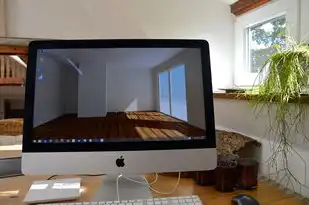
在虚拟机中轻松访问本机文件,只需设置共享文件夹,详细步骤如下:1. 打开虚拟机设置,选择“选项”-“共享文件夹”;2. 点击“添加”按钮,选择“使用主机文件夹”;3....
在虚拟机中轻松访问本机文件,只需设置共享文件夹,详细步骤如下:1. 打开虚拟机设置,选择“选项”-“共享文件夹”;2. 点击“添加”按钮,选择“使用主机文件夹”;3. 在“文件夹路径”中输入本机文件路径;4. 设置访问权限,点击“确定”完成设置,这样,虚拟机即可直接访问本机文件。
随着虚拟机技术的不断发展,越来越多的用户选择在虚拟机中运行各种操作系统,以满足不同的工作需求,在使用虚拟机时,我们可能会遇到需要访问本地电脑文件的情况,本文将详细介绍如何在虚拟机中打开本地电脑文件,帮助您轻松实现这一功能。
虚拟机访问本地电脑文件的方法
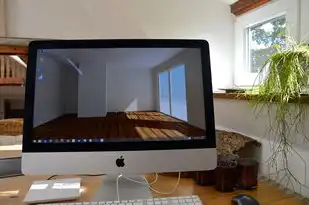
图片来源于网络,如有侵权联系删除
使用共享文件夹
共享文件夹是虚拟机访问本地电脑文件最常用的方法之一,以下是使用共享文件夹的步骤:
(1)在虚拟机中打开“虚拟机”菜单,选择“设置”选项。
(2)在弹出的设置窗口中,切换到“选项”标签页。
(3)在“选项”标签页中,选择“共享文件夹”选项。
(4)点击“添加”按钮,在弹出的窗口中选择“共享文件夹”选项。
(5)在“共享文件夹”选项中,选择“使用主机驱动器”,然后选择要共享的本地文件夹。
(6)设置共享文件夹的名称,并勾选“总是共享”选项。
(7)点击“确定”按钮,完成共享文件夹的设置。
(8)在虚拟机中打开“我的电脑”,可以看到共享的本地文件夹。
使用虚拟光驱
虚拟光驱可以将本地电脑中的光盘镜像文件加载到虚拟机中,从而实现访问本地电脑文件的目的,以下是使用虚拟光驱的步骤:
(1)在虚拟机中打开“虚拟机”菜单,选择“设置”选项。
(2)在弹出的设置窗口中,切换到“选项”标签页。
(3)在“选项”标签页中,选择“虚拟光驱”选项。
(4)点击“添加”按钮,在弹出的窗口中选择“文件类型”为“ISO文件”。

图片来源于网络,如有侵权联系删除
(5)浏览并选择要加载的本地光盘镜像文件。
(6)点击“确定”按钮,完成虚拟光驱的设置。
(7)在虚拟机中打开“我的电脑”,可以看到加载的光盘镜像文件。
使用网络共享
网络共享可以将本地电脑中的文件夹共享到局域网内,从而在虚拟机中访问,以下是使用网络共享的步骤:
(1)在本地电脑中,打开“网络和共享中心”。
(2)选择“更改高级共享设置”。
(3)在“文件和打印机共享”选项中,将“启用文件和打印机共享”设置为“启用”。
(4)返回“网络和共享中心”,选择“更改高级共享设置”。
(5)在“网络发现”选项中,将“网络发现”设置为“启用”。
(6)在虚拟机中打开“网络和共享中心”,选择“连接到网络”。
(7)选择要连接的局域网,然后输入共享文件夹的路径。
(8)在虚拟机中打开“我的电脑”,可以看到共享的本地文件夹。
本文详细介绍了在虚拟机中打开本地电脑文件的三种方法:共享文件夹、虚拟光驱和网络共享,通过这些方法,您可以在虚拟机中轻松访问本地电脑文件,提高工作效率,希望本文对您有所帮助。
本文链接:https://www.zhitaoyun.cn/1984168.html

发表评论